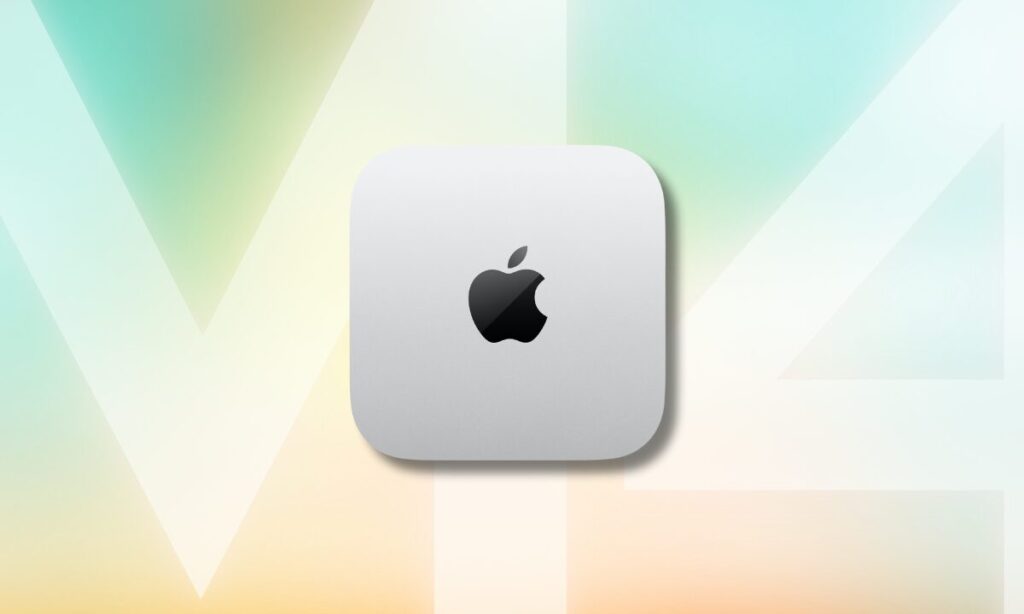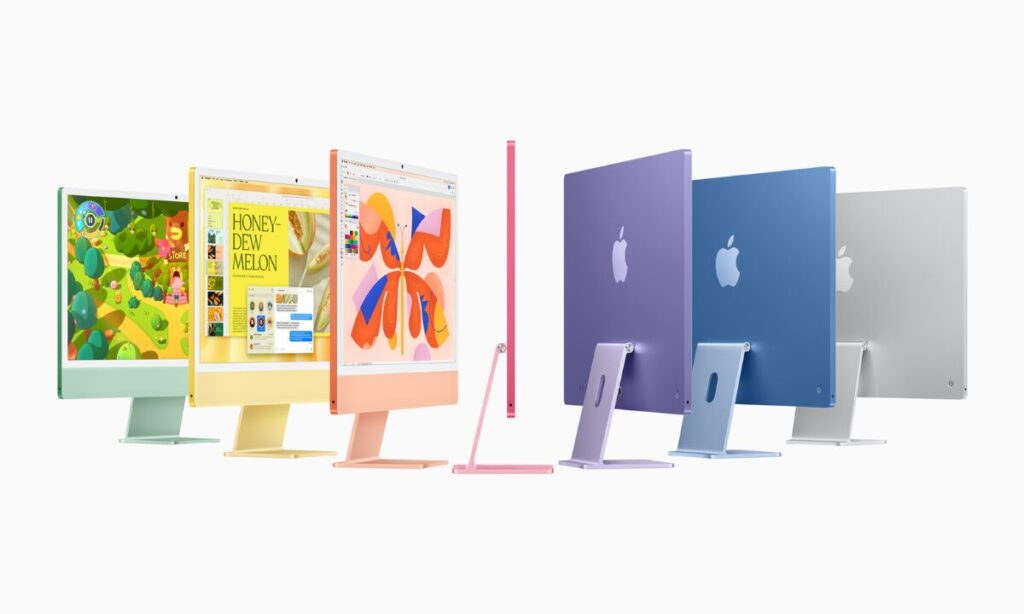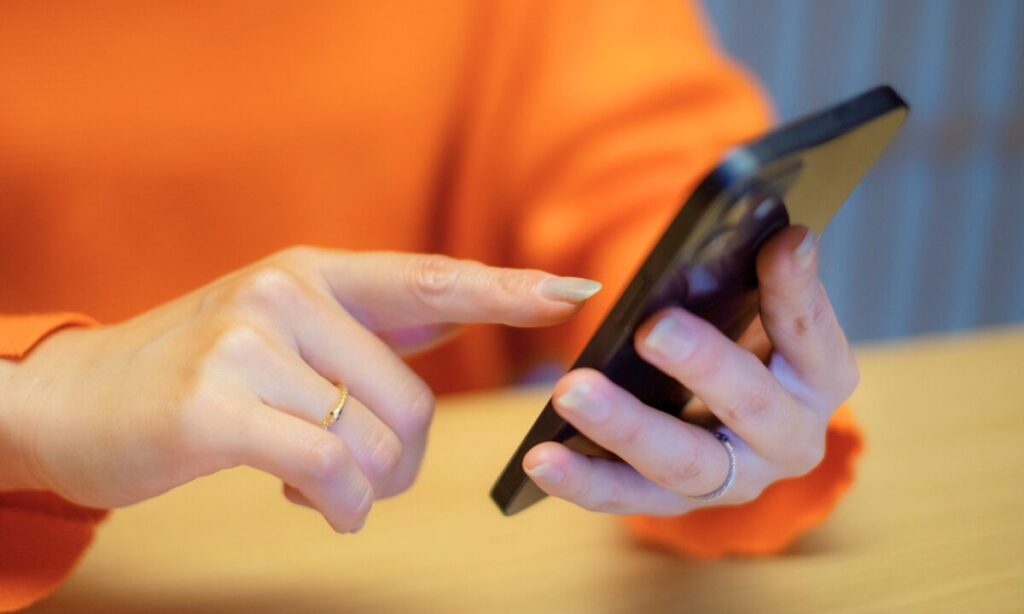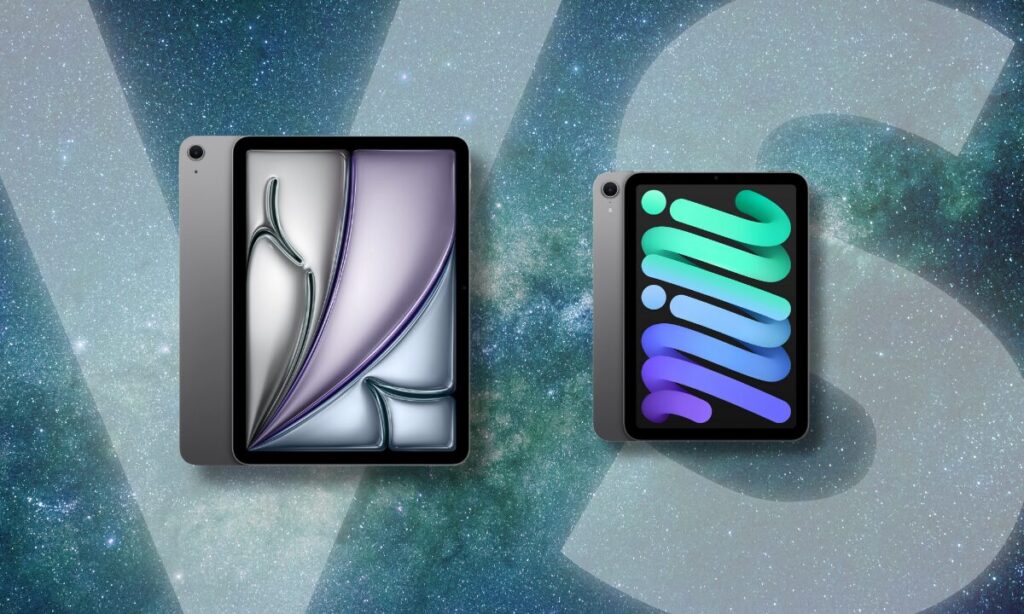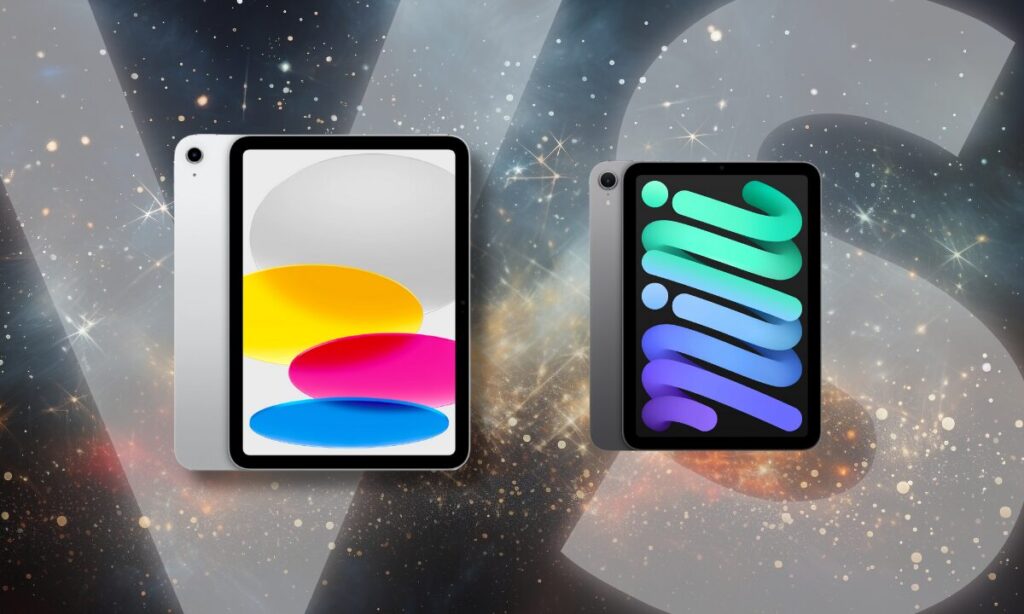MacBookを使っていると「USB-Cポートが足りない!」と思う瞬間は多いはずです。外部モニターをつなぎたい、外付けSSDを使いたい、オーディオインターフェースも常時接続したい…そんなときに活躍するのがUSB-Cハブやドッキングステーションです。
「ハブ」と「ドッキングステーション」の違いは?
よく混同されますが、厳密な定義があるわけではありません。とはいえ、一般的には次のように理解すると分かりやすいです。
| 種類 | 特徴 | 向いている人 |
|---|---|---|
| ハブ | 小型・軽量。USB-AやHDMI、SDカードなどを手軽に拡張できる。価格は数千円~1万円前後。 | 出先でもサッと使いたい。なるべく軽量コンパクトがいい人。 |
| ドッキングステーション | 据え置き型でポート数が豊富。100W以上の高出力給電や複数モニター接続にも対応。価格は2〜5万円程度。 | 自宅やオフィスで本格的な作業環境を整えたい人。 |
つまり、持ち運び中心ならハブ、デスクに据え置いて仕事環境をまとめたいならドッキングステーション。境界があいまいな製品もありますが、まずはこの考え方で選ぶと失敗が少なくなります。
USB-Cハブ|コンパクト派・持ち運びたい人におすすめ
Anker 332 USB-C ハブ (5-in-1) 100W USB PD対応 4K HDMIポート5Gbps 高速データ転送 USB-C/USB-Aポート搭載
外出先や出張先でもMacBookをフル活用したいなら、まずはUSB-Cハブから。小型で軽量なモデルが多く、ポーチに入れて持ち歩けるのが魅力です。
たとえば、会議で外部ディスプレイにつなぎたいとき、カフェで外付けSSDを読み込みたいとき、あるいは写真データをSDカードからサッと取り込みたいとき。そんな「ちょっとした拡張性」を叶えてくれるのがハブです。
価格も手頃で数千円から1万円前後。最初の1台として気軽に導入できるので、「まずはMacBookを便利にしたい」という人にぴったりです。
| 製品名 | 特徴 | おすすめユーザー | 詳細 |
|---|---|---|---|
| BUFFALO USB ハブ | 軽量・シンプル、USB-Aポートを4つ増設可能 | マウスやキーボードを同時接続したい人、出先や在宅勤務のちょっとした作業補助に | Amazonで見る |
| Anker 332 USB-C ハブ (5-in-1) | HDMI出力対応、100W PD充電可能、価格も手頃 | まず1台目のハブが欲しい人、安心感を重視する人 | Amazonで見る |
| UGREEN Revodok USB-C ハブ 6in1 | 10Gbps転送、4K 60Hz出力対応の上位モデル | 出張時でも性能に妥協したくない人、写真・映像データを扱う人 | Amazonで見る |
| Anker Nano USB-C ハブ (7-in-1, 4K, HDMI) | 4K 60Hz出力、SDカードリーダー搭載、コンパクト | 写真や動画を扱うクリエイター、映像を楽しむ人 | Amazonで見る |
| Anker 547 USB-C ハブ (7-in-2, for MacBook) | MacBookに直付けで一体感のあるデザイン、SD/microSD対応 | デザインと見た目の一体感を重視するMacBookユーザー | Amazonで見る |
| Anker PowerExpand 8-in-1 | 10Gbps転送+有線LAN搭載、多機能タイプ | 出張先やホテルで有線接続が必要なビジネスユーザー | Amazonで見る |
| UGREEN Revodok Pro USB-C ハブ 8-in-1 | 充電・高速転送・カードリーダー完備、iPad/Windowsでも利用可 | 複数デバイスを使い分けたい人、全部入りモデルを求める人 | Amazonで見る |
| Anker USB-C ハブ (10-in-1, Dual Display) | 最大2画面出力対応の本格派、多機能モデル | 外部モニターを多用する人、プレゼン環境を整えたいリモートワーカー | Amazonで見る |
USB-Cハブを選ぶときのポイント
USB-Cハブは種類が多くて迷いやすいですが、次のポイントを押さえておくと失敗しにくくなります。
1. 携帯性とサイズ感
持ち運び用ならまずは「軽さ」と「薄さ」が大事。ポーチやバッグに入れても邪魔にならないかを基準に選びましょう。
2. ポートの種類と数
「USB-Aはいくつ同時に使う?」「HDMIは必要?」「SDカードを直接読み込みたい?」など、実際に使うシーンをリストアップしておくと安心です。特に写真や動画を扱う人はSDカードスロットの有無が重要です。
3. 給電対応(PDパススルー)
ハブを使うとMacBookの充電ポートを占有してしまうことがあります。PDパススルー対応なら、ハブ経由で充電しながら使えるので安心。長時間作業する人には必須のポイントです。
4. 発熱と安定性
小型ハブはどうしても熱を持ちやすいので、アルミ筐体など放熱性に優れたモデルを選ぶのがおすすめ。レビューで「熱くなりすぎない」「接続が安定している」と書かれているかどうかも確認しましょう。
5. 今の用途に合っているか
ドッキングステーションは余裕を持って選ぶ方がいいですが、ハブは「今必要なポートが揃っているか」で判断すれば十分。必要なら複数を使い分けてもOKです。
BUFFALO USB ハブ|とにかく軽量でシンプルに使いたい人へ
とにかく軽量でシンプル。USB-Aポートを4つ増やせるだけの潔さが魅力で、マウスやキーボードを同時に接続したい人にぴったりです。出先でサッと繋ぎたいときや、在宅勤務のちょっとした作業補助にも便利。
Anker 332 USB-C ハブ (5-in-1)|安心感のある定番を選びたい人へ
HDMI出力に加え、100WのPD充電に対応。MacBookを充電しながら周辺機器も同時に使えるため、安心感があります。価格も手頃で、まず1台目のハブとして選びやすい定番モデルです。
UGREEN Revodok USB-C ハブ 6in1|性能に妥協したくない出張派へ
10Gbps転送や4K 60Hz出力に対応した上位モデル。写真データのやり取りや高解像度モニターを使うときにも安心で、出先でも性能に妥協したくない人向けです。
Anker Nano USB-C ハブ(7-in-1, 4K, HDMI)|クリエイターや映像好きにおすすめ
4K 60Hz出力が可能で、SDカードリーダーも搭載。写真や動画を扱うクリエイターや趣味で映像を楽しむ人に重宝します。コンパクトなのに幅広い用途をカバーできる万能型。
Anker 547 USB-C ハブ (7-in-2, for MacBook)|MacBookに一体感を求める人へ
MacBookにジャストフィットする直付けタイプで、見た目がスッキリするのが大きな魅力。SD/microSDスロットもあり、デザインと一体感を重視する人におすすめです。
Anker PowerExpand 8-in-1|有線LANも使いたいビジネスユーザーへ
10Gbps転送や有線LANまで搭載した万能タイプ。オフィスやホテルのWi-Fiが不安定なときでも、有線接続で安定した通信が可能。出先でも仕事環境を整えたい人に最適です。
UGREEN Revodok Pro USB-C ハブ Type-c 8-in-1|複数デバイスをまとめたい人へ
充電・高速転送・カードリーダーまで揃った全部入りのハブ。MacBookだけでなくiPadやWindowsノートでも使える汎用性があり、複数デバイスを使い分ける人にも向いています。
Anker USB-C ハブ (10-in-1, Dual Display)|外部モニターを多用する人へ
最大2画面出力に対応する本格派。リモートワークで外部モニターを多用する人や、出張時にプレゼン環境を整えたい人におすすめの多機能モデルです。
ドッキングステーション|デスクを本気で整えたい人におすすめ
Anker Prime Charger (250W, 6 Ports, GaN) (USB PD 充電器 USB-A & USB-C) iPad iPhone 17シリーズ MacBook Android スマートフォン ノートPC 各種 その他機器対応
自宅やオフィスで腰を据えて作業するなら、ポート数や給電性能が段違いのドッキングステーションが頼もしい存在です。特に外部モニターを複数接続したい人や、動画編集など高負荷作業をする人にとっては必須アイテムといえるでしょう。
| 製品名 | 特徴 | おすすめユーザー | 詳細 |
|---|---|---|---|
| Anker Prime Charger (250W, 6 Ports, GaN) | GaN搭載で小型ながらパワフル。スマホからMacBookまで同時充電可能 | デスクの電源整理をしたい人、複数デバイスを同時に充電する人 | Amazonで見る |
| Belkin 11-in-1 USB-C ドッキングステーション 4K | トリプルディスプレイ対応、スタンド型で机上がすっきり | デザイン性も重視する人、複数画面で効率的に作業したい人 | Amazonで見る |
| UGREEN Revodok Max 213 13-in-1 | 8K出力対応、動画編集や大容量データ転送に強いハイエンド仕様 | 接続機器が多いクリエイターやエンジニア、最高レベルの拡張性を求める人 | Amazonで見る |
| Anker Prime ドッキングステーション (14-in-1, Dual Display, 160W) | 160W給電、豊富なポート、デュアルディスプレイ対応でフルスペック | 外部モニターも含め作業環境を一台で整えたい人、プロユース | Amazonで見る |
ドッキングステーションを選ぶときのポイント
1. ポートの種類と数
「USB-Aはいくつ必要?」「HDMIかDisplayPortか?」「有線LANは使う?」といった条件を事前にリストアップしておくのが大切です。とくに外部ディスプレイを接続する場合は、解像度やリフレッシュレート対応(例:4K60Hz、5K/6K対応など)も要確認です。
2. 接続規格(USB-C/Thunderbolt)
Thunderbolt対応モデルはデータ転送速度やディスプレイ出力の幅が広がります。動画編集や大容量データのやり取りが多い人はThunderbolt 3/4対応を選んだ方が安心です。一方、一般的な用途ならUSB-Cベースのモデルでも十分。
3. 安定性と放熱性能
安価なモデルだと発熱や接続切れが起きやすいケースがあります。アルミ筐体や放熱設計に配慮された製品を選ぶと安心です。レビューで「熱くなりにくい」「接続が安定している」と書かれているものはチェックしておくと良いです。
4. サイズと設置方法
据え置き型でケーブルをまとめて管理するのか、それとも持ち運びも考えてコンパクトなモデルを選ぶのかで最適解が変わります。デスク固定なら大きめでも良いですが、出張やカフェ作業が多い人はスリムタイプが便利です。
5. 将来性
Macのモデルチェンジや周辺機器の追加を考えると、余裕のあるポート構成を選んでおくのが無難です。「今は使わないけど将来的に必要かも」という視点で見ると後悔しにくいです。
Anker Prime Charger (250W, 6 Ports, GaN)|デスク周りの充電をまとめたい人へ
GaN搭載で小型ながらパワフル。スマホからMacBookまでまとめて充電でき、デスク周りのアダプターを一気に減らせます。電源整理をしたい人にとって非常に実用的な選択肢です。
Belkin 11-in-1 USB-C ドッキングステーション 4K|デザイン性も重視したい人へ
Apple公式でも扱われる安心感のあるモデル。トリプルディスプレイに対応し、複数画面で効率的に作業できます。スタンド型のデザインで、机上がすっきり整うのも嬉しいポイントです。
UGREEN Revodok Max 213 13-in-1|最高レベルの拡張性を求める人へ
8K出力にも対応するハイエンド仕様で、動画編集や大容量データ転送に強いのが特徴。多ポート搭載で接続機器が多いクリエイターやエンジニアに最適な一台です。
Anker Prime ドッキングステーション (14-in-1, Dual Display, 160W) |フルスペックで作業環境を完結させたい人へ
160W給電と豊富なポートで、デスク環境を丸ごと完結できるフラッグシップモデル。筆者はこの製品を愛用していますが、ケーブル1本でモニター出力・充電・外付けSSDが整う快適さは格別です。
まとめ
ハブやドッキングステーションは「とりあえず繋ぐ道具」ではなく、MacBookを快適に使い倒すための必須アクセサリーです。日常用途なら軽量USB-Cハブで十分ですが、クリエイティブ作業やリモートワークで安定した作業環境を整えたいなら、ドッキングステーションに投資する価値は大いにあります。
筆者のおすすめは、ポート数を「ちょっと多めに用意しておく」こと。ハブを何度も買い直すより「信頼できる一台」に出会えた方が長期的には満足度も高く、結果的にコストも抑えられます。